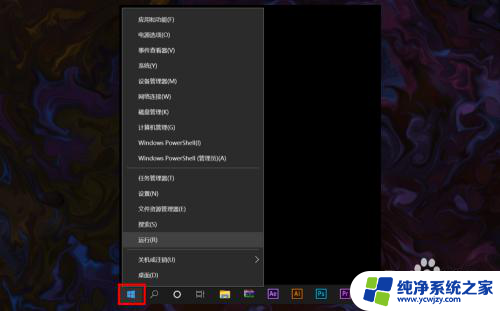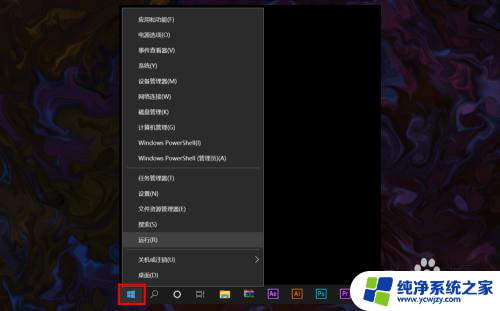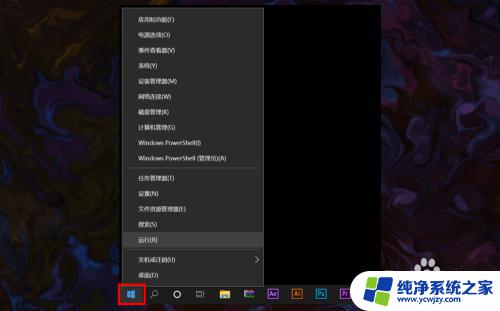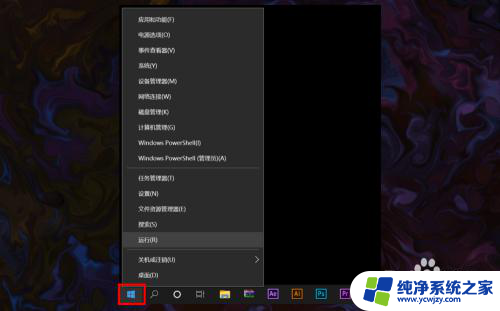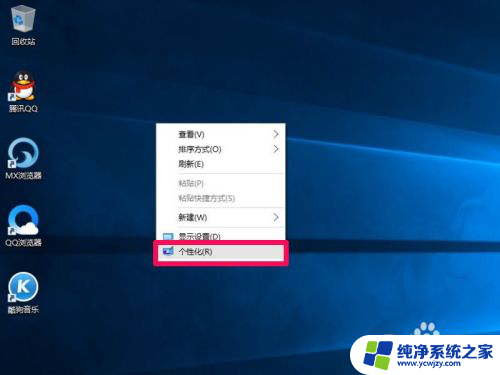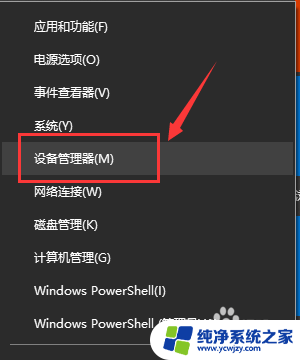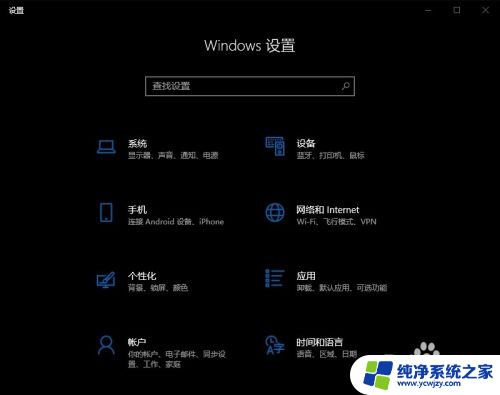电脑显示没有网络怎么办 win10系统网络适配器未显示怎么办
更新时间:2024-01-02 17:02:44作者:jiang
在当今信息化的社会中,电脑已经成为了人们生活中必不可少的工具,有时我们可能会遭遇到一些网络问题,例如电脑显示没有网络或者网络适配器未显示的情况。特别是在使用Win10系统时,这些问题可能会更加常见。面对这种情况,我们应该如何解决呢?本文将从两个方面为大家介绍解决方法,希望能够帮助大家顺利解决电脑网络问题。
操作方法:
1.打开电脑,进入到系统桌面,在左下角开始按钮上点击鼠标右键。
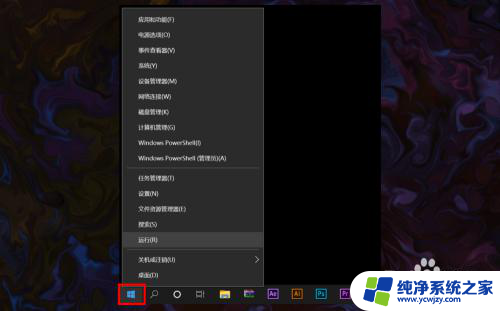
2.在右键菜单中选择运行,打开运行窗口,在输入栏中输入cmd。
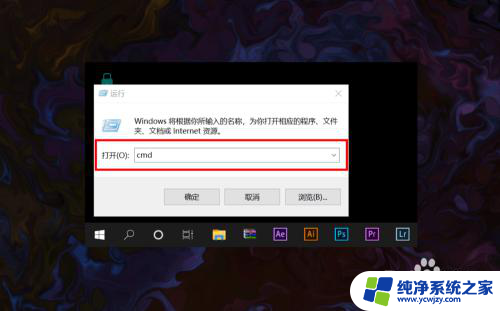
3.输入完后点击确定打开命令提示符窗口,然后输入netsh winsock reset命令。
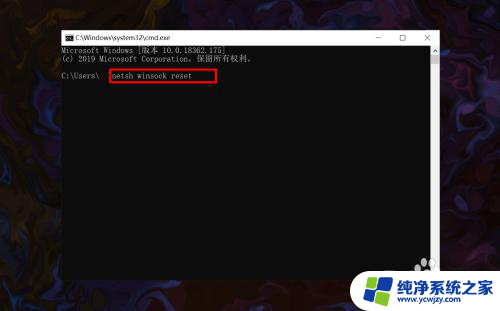
4.输入完成之后,点击键盘上的Enter回车按键。接着就会提示重启计算机。
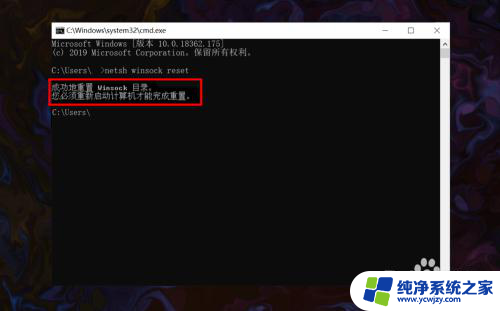
5.保存好电脑资料文件,然后重新启动计算机即可恢复可用网络的显示。
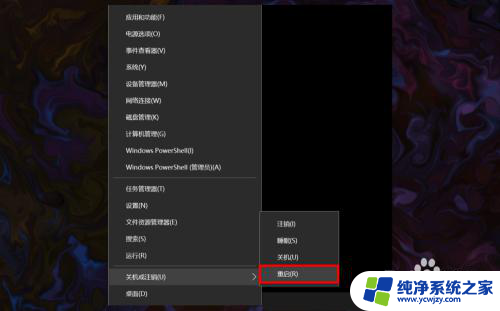
6.重启计算机后,就可以在桌面右下角网络图标中看到系统可用网络的显示。
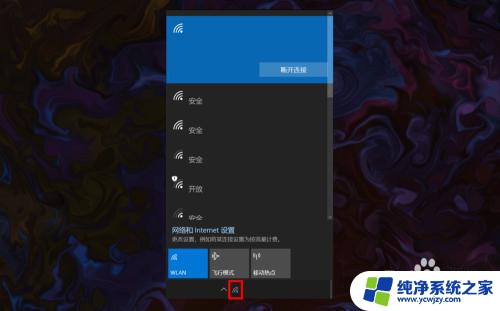
以上就是电脑显示没有网络怎么办的全部内容,有需要的用户可以根据小编的步骤进行操作,希望对大家有所帮助。